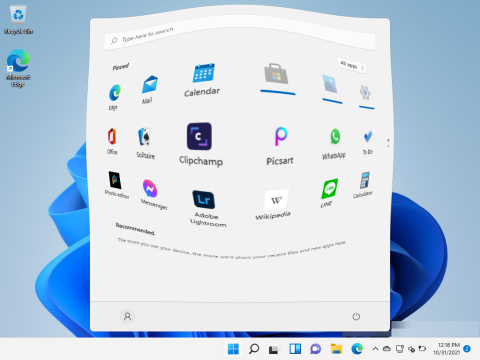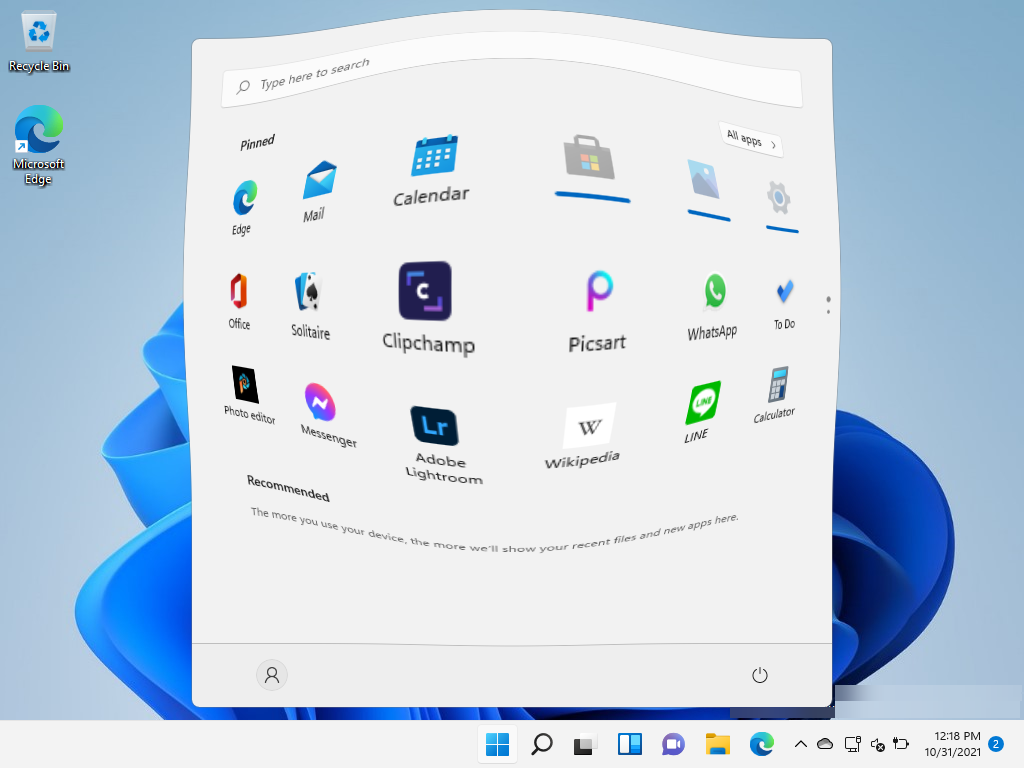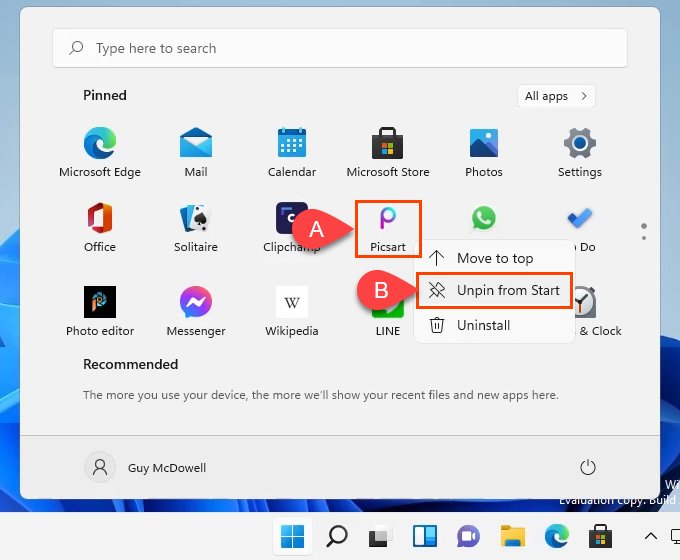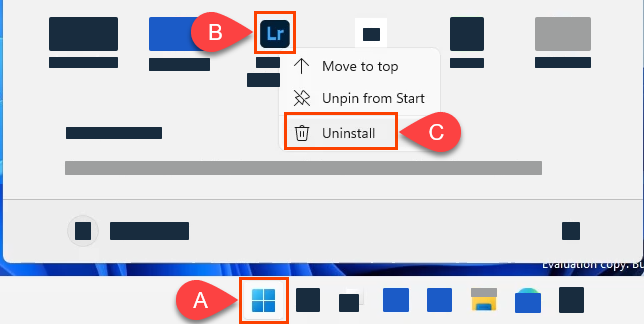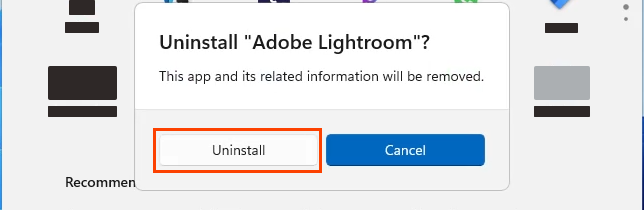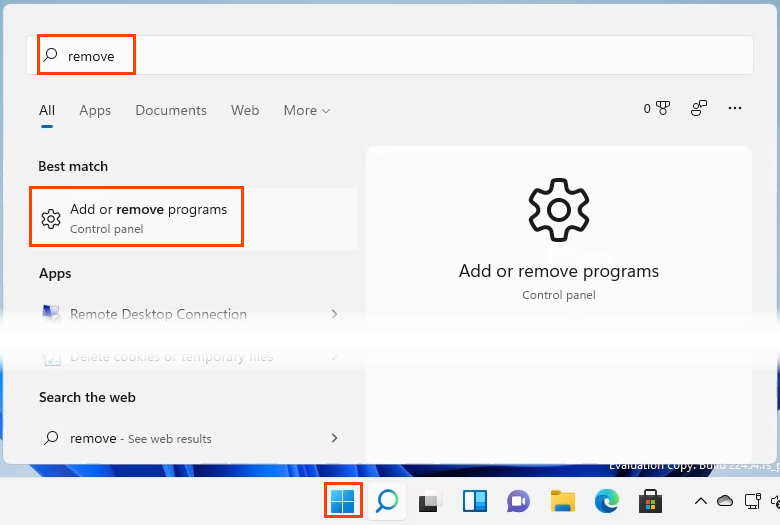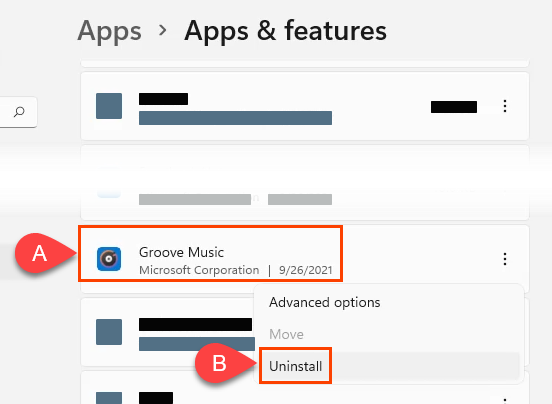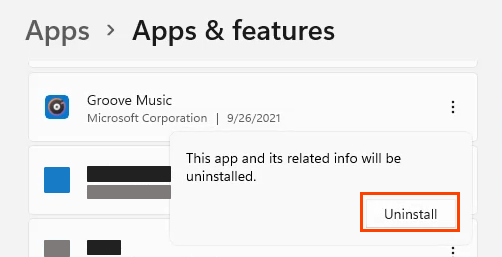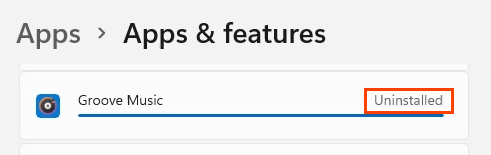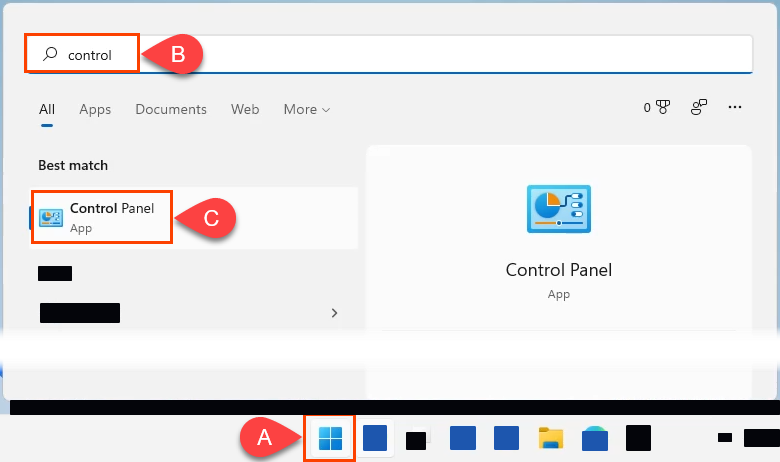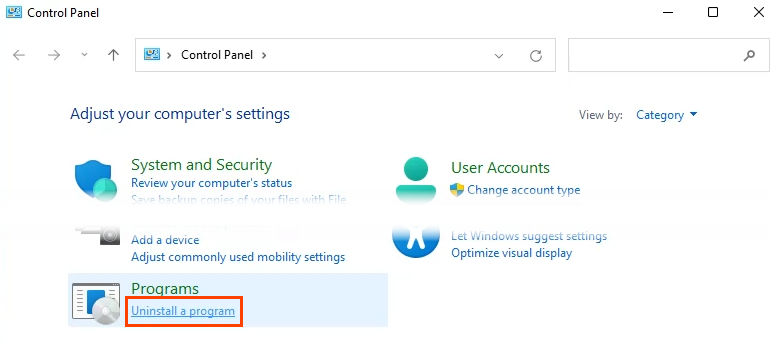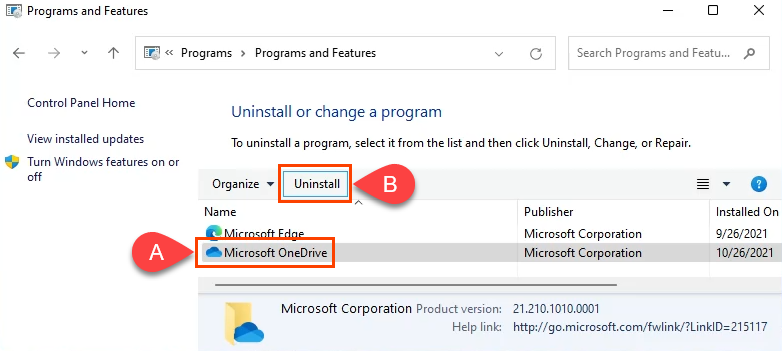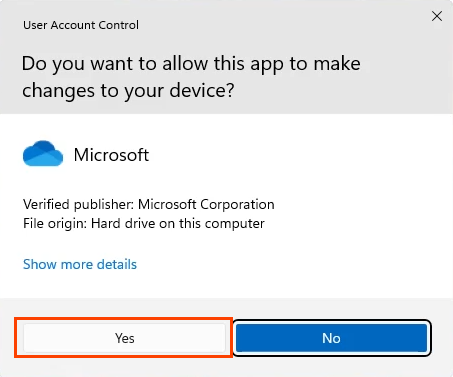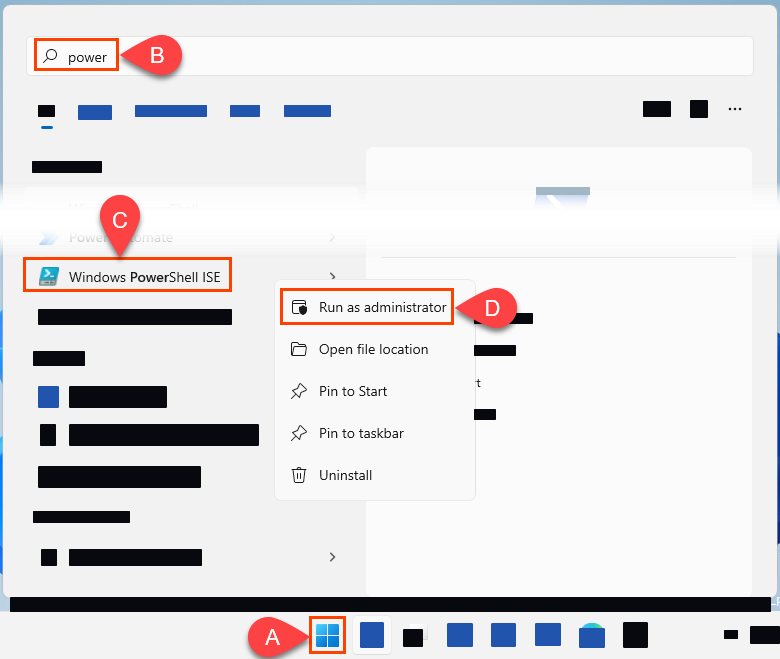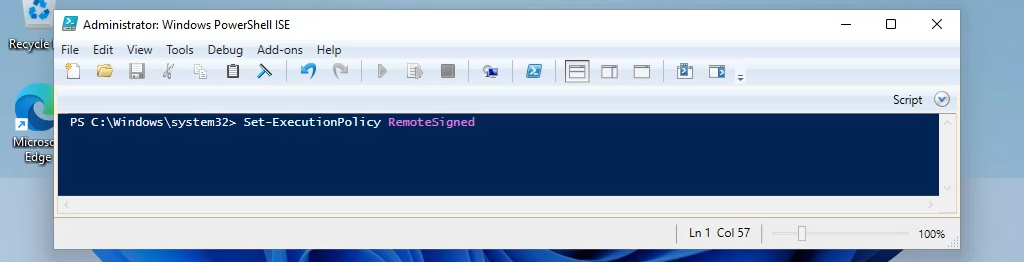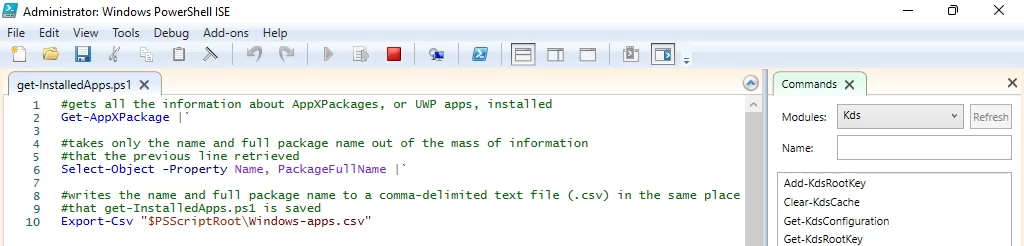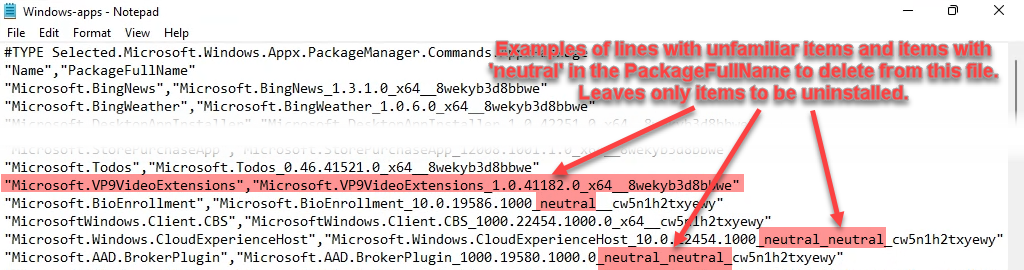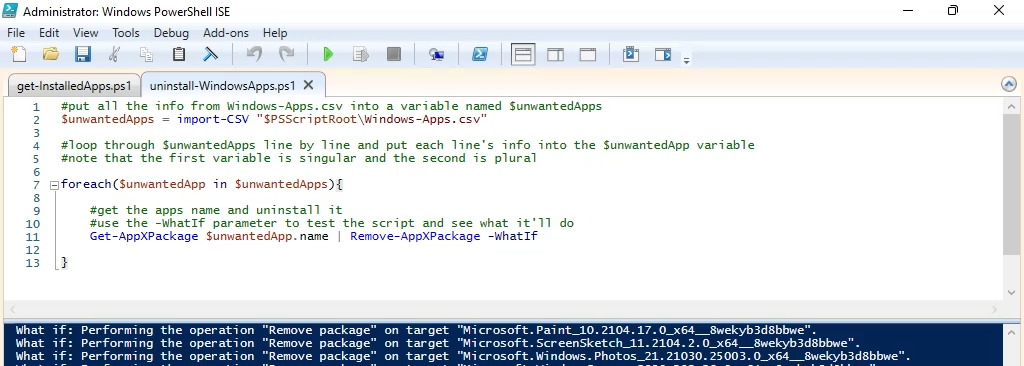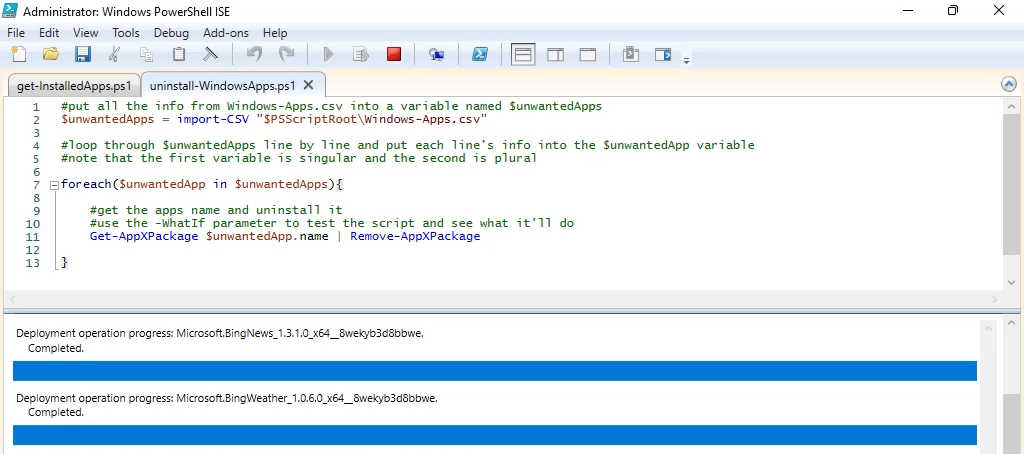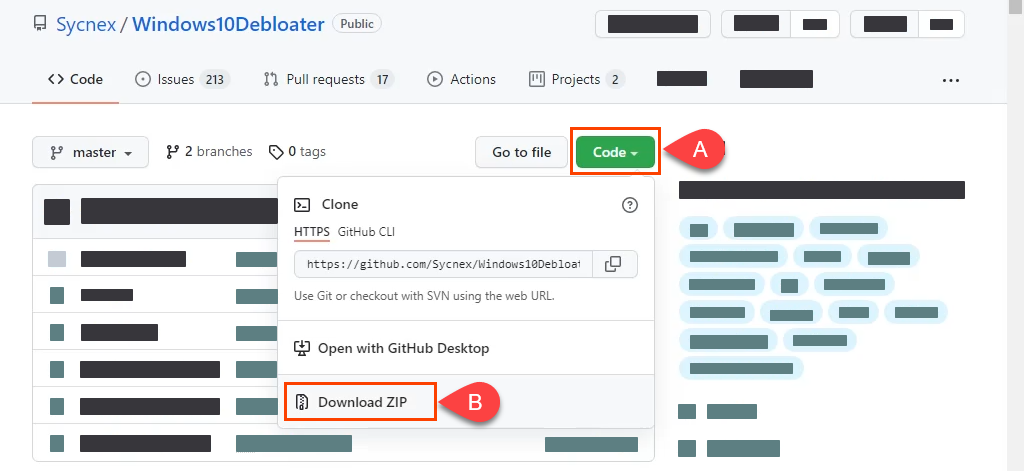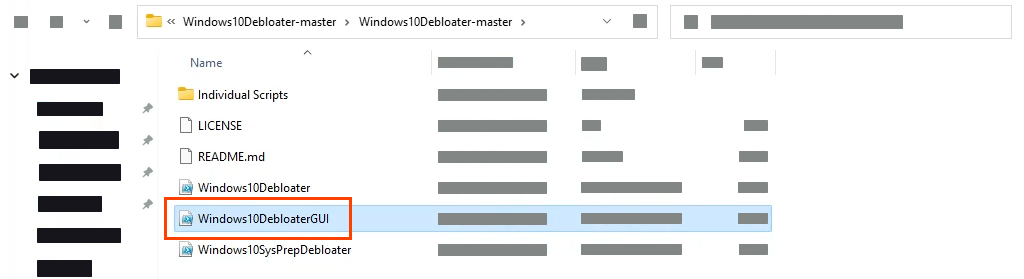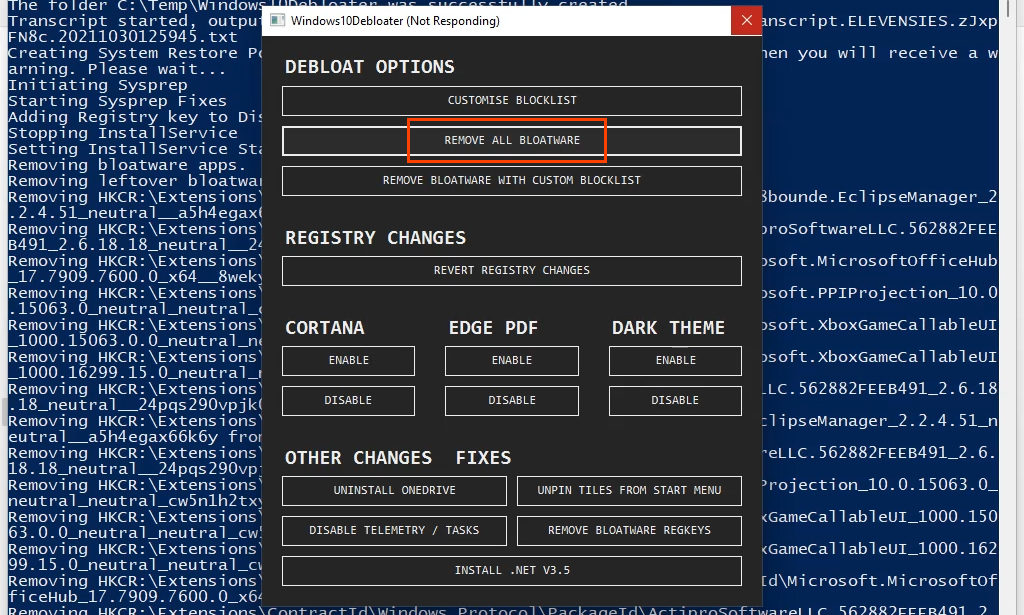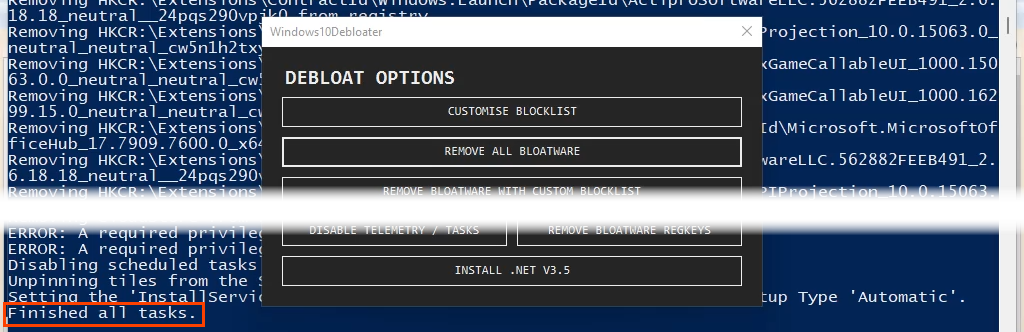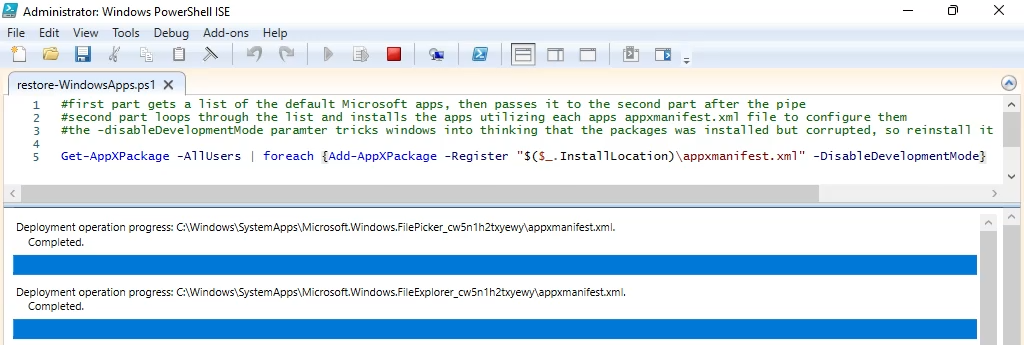تواصل Microsoft تاريخها الطويل في تضمين الكثير من التطبيقات التي لا نحتاجها في Windows 11. ويطلق عليها أحيانًا bloatware . لذلك يواصل الأشخاص المغامرون تاريخهم الطويل في إيجاد طرق لإزالة تطبيقات Microsoft الافتراضية على Windows 11/10. لماذا ا؟ لأن قلة التطبيقات غير الضرورية في Windows 11 تجعل Windows 11 أسرع .
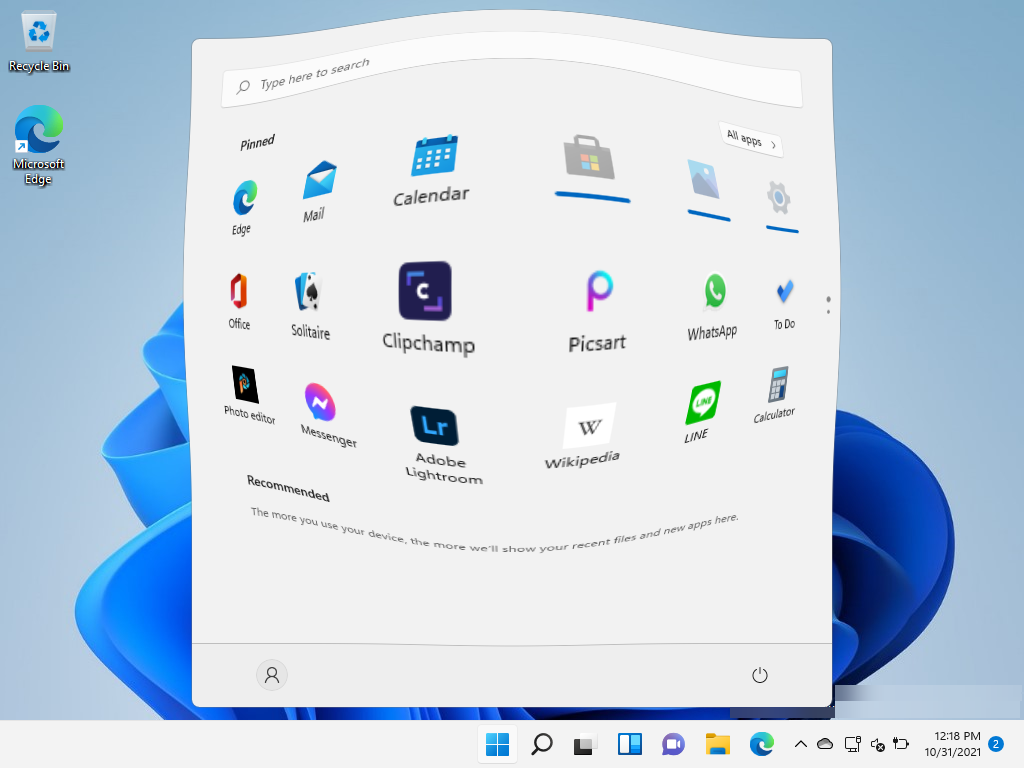
قم بإزالة تطبيقات Microsoft الافتراضية من قائمة ابدأ
ربما لا ترغب في إلغاء تثبيت تطبيقات Windows الافتراضية ، ولكنك تفضل عدم رؤيتها في قائمة ابدأ. إنها عملية بسيطة لإلغاء تثبيت تطبيقات Windows.
افتح قائمة ابدأ ، وانقر بزر الماوس الأيمن على التطبيق وحدد إلغاء التثبيت من قائمة ابدأ . يختفي التطبيق من قائمة ابدأ.
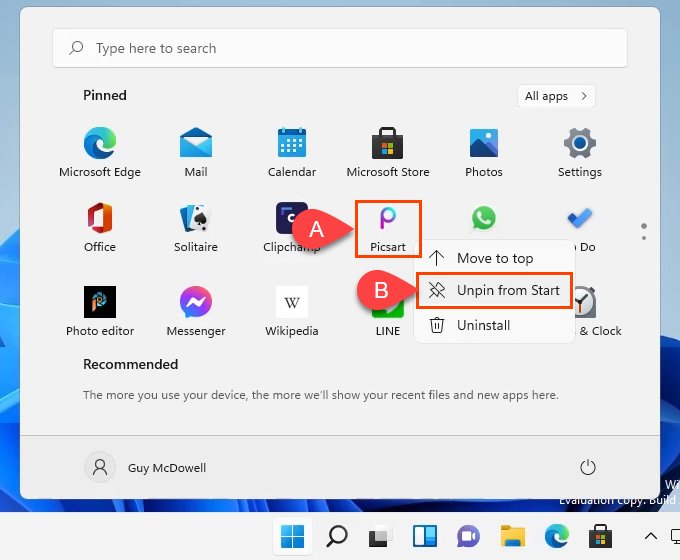
قم بإلغاء تثبيت تطبيقات Microsoft في نظام التشغيل Windows 11 عبر قائمة ابدأ
ربما تكون أبسط طريقة لإلغاء تثبيت تطبيقات Microsoft هي القيام بذلك من قائمة ابدأ.
- حدد قائمة ابدأ ، وابحث عن التطبيق الذي تريد حذفه ، وانقر بزر الماوس الأيمن فوقه ، وحدد إلغاء التثبيت .
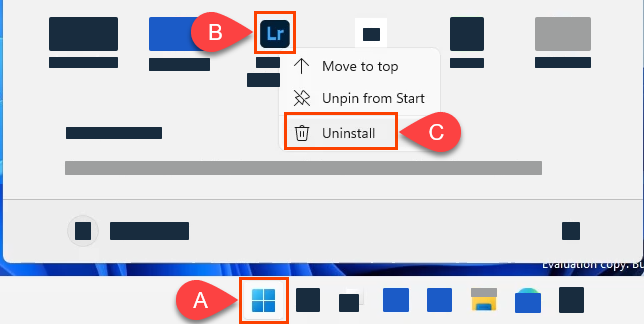
- سيطلب منك Windows تأكيد رغبتك في إلغاء تثبيته. حدد إلغاء التثبيت وستتم إزالة التطبيق.
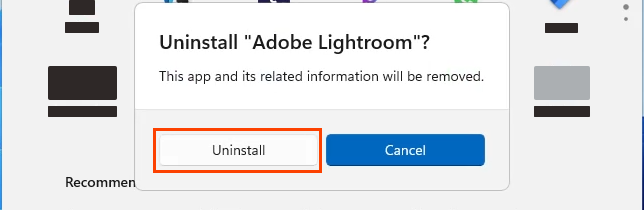
قم بإلغاء تثبيت تطبيقات Microsoft في نظام التشغيل Windows 11 عبر الإعدادات
عندما تريد إلغاء تثبيت العديد من التطبيقات ، فهذه طريقة جيدة للإشارة والنقر.
- حدد قائمة ابدأ وابدأ في كتابة إزالة . ليست هناك حاجة للنقر في شريط البحث أو تحديد أداة البحث في شريط المهام. فقط ابدأ في الكتابة. حدد إضافة أو إزالة البرامج من النتائج.
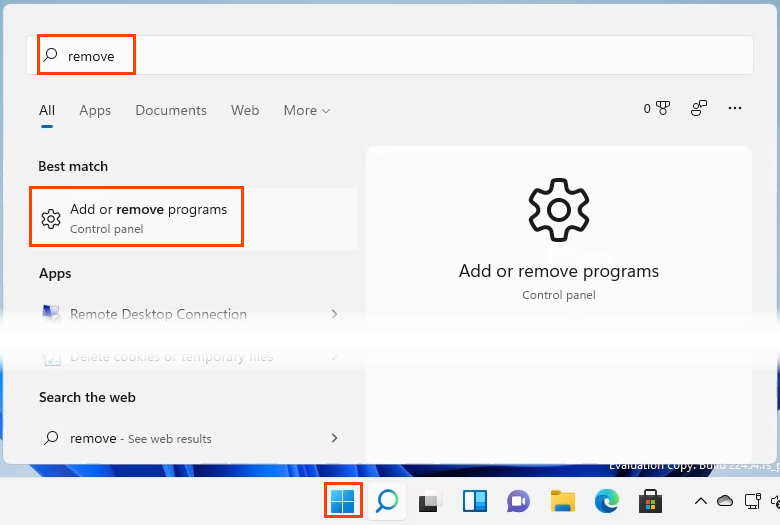
- ستفتح الإعدادات على منطقة التطبيقات والميزات . ابحث عن التطبيق المراد إزالته ، وانقر بزر الماوس الأيمن فوقه ، وحدد إلغاء التثبيت .
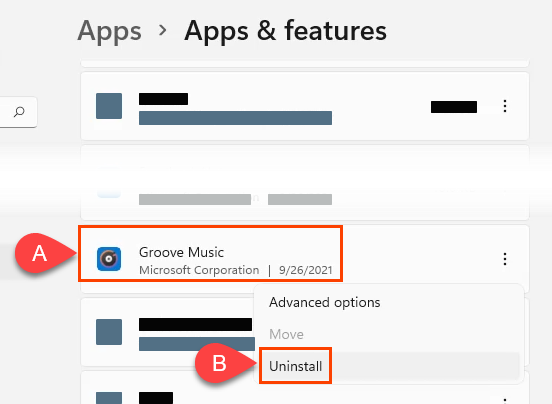
- سيطلب منك Windows تأكيد رغبتك في إلغاء تثبيت التطبيق. حدد إلغاء التثبيت .
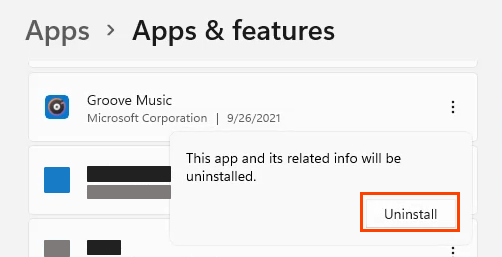
سيكون هناك شريط تقدم حيث يتم إلغاء تثبيت التطبيق وسيقوم بإلغاء التثبيت عند الانتهاء.
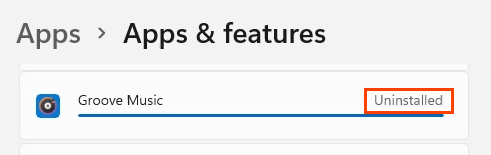
قم بإلغاء تثبيت تطبيقات Microsoft في نظام التشغيل Windows 11 عبر لوحة التحكم
نعم ، لا تزال لوحة التحكم في نظام التشغيل Windows 11. وهي ليست سهلة لإزالة كل شيء كما كانت في الإصدارات السابقة. لا يزال من الممكن إلغاء تثبيت البرامج من خلال هذه الطريقة ، ومع ذلك ، لن تظهر تطبيقات Universal Windows Platform (UWP) هنا. تطبيقات UWP هي التطبيقات التي ترغب في إلغاء تثبيتها على الأرجح.
- حدد قائمة ابدأ وابدأ في كتابة التحكم . حدد لوحة التحكم من النتائج.
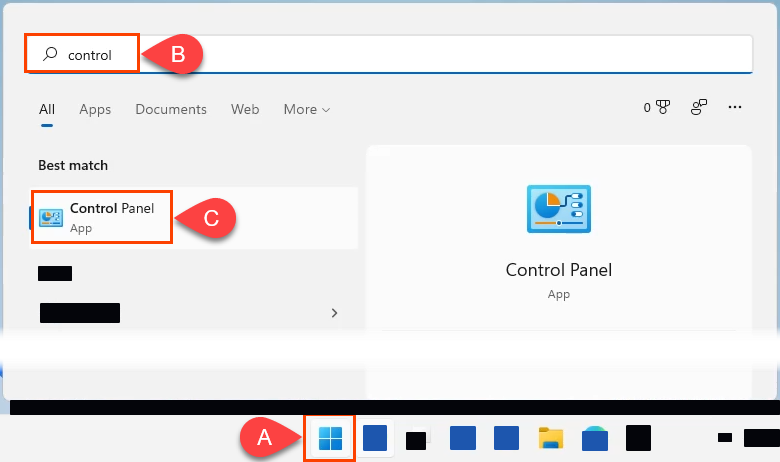
- عندما تفتح نافذة لوحة التحكم ، ابحث عن البرامج وحدد إلغاء تثبيت برنامج أدناه.
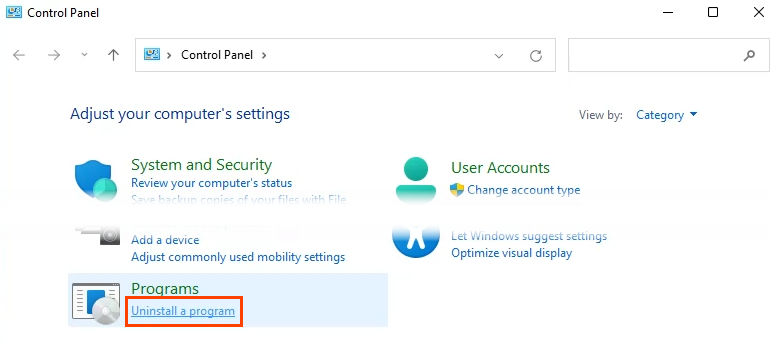
- في نافذة إلغاء التثبيت أو تغيير برنامج ، حدد البرنامج الذي تريد إزالته ثم حدد إلغاء التثبيت .
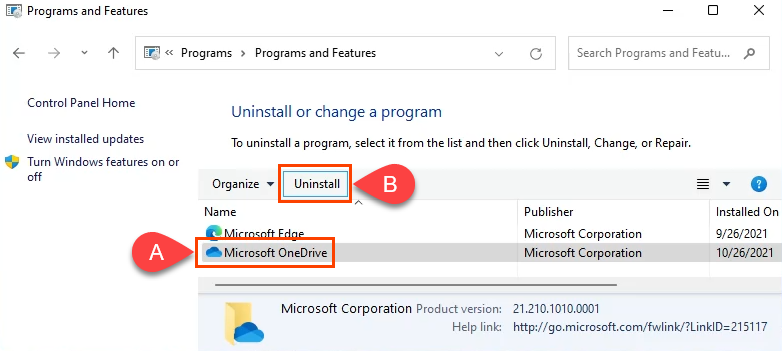
سيعرض Windows نافذة التحكم في حساب المستخدم (UAC) تسألك ، "هل تريد السماح لهذا التطبيق بإجراء تغييرات على جهازك؟" حدد نعم . اعتمادًا على حجم البرنامج ، قد يستغرق الأمر بضع دقائق حتى يختفي البرنامج.
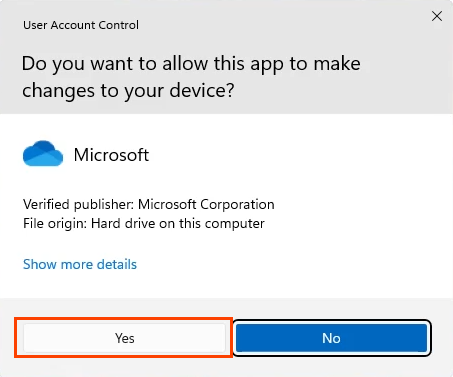
قم بإلغاء تثبيت تطبيقات Microsoft في نظام التشغيل Windows 11 عبر PowerShell
حتى المستخدمين المنزليين يمكنهم تعلم PowerShell والتحكم بشكل أكبر في Windows. يمنحك إنشاء برنامج نصي PowerShell لإلغاء تثبيت تطبيقات Microsoft أكبر قدر من التحكم في ما تتم إزالته. كما أنه يجعل إزالة مجموعة من تطبيقات Microsoft مهمة سريعة وسهلة ، لذا احفظ البرنامج النصي في المرة التالية التي تقوم فيها بتثبيت Windows 11.
إذا كان إنشاء برنامج PowerShell النصي أكثر مما كنت تتمناه ، ومع ذلك لا تزال تريد هذا النوع من السرعة والتحكم ، فانتقل إلى قسم البرمجة النصية أدناه.
- حدد قائمة ابدأ وابدأ في كتابة بوويرشيل . حدد خيار PowerShell ISE وافتحه كمسؤول.
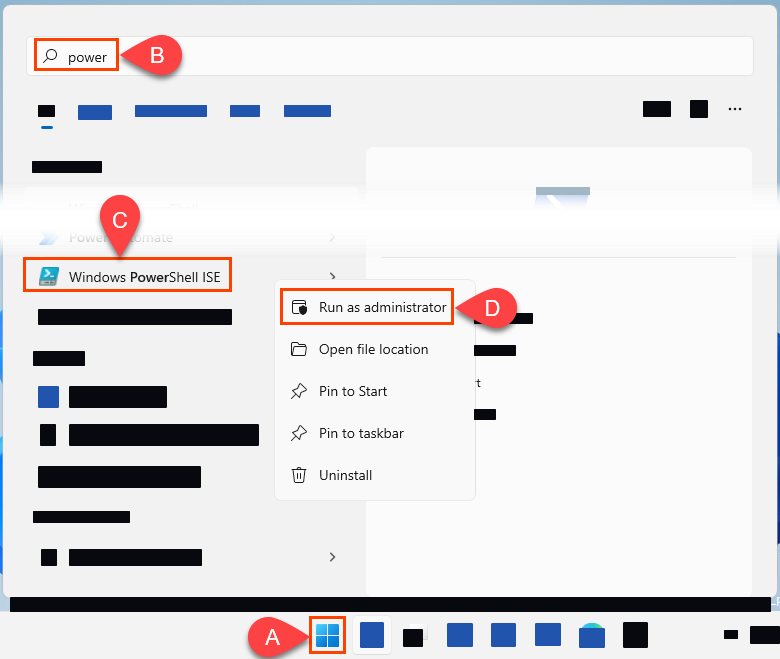
- بمجرد فتحه ، أدخل cmdlet Set-ExecutionPolicy RemoteSigned وتشغيله .
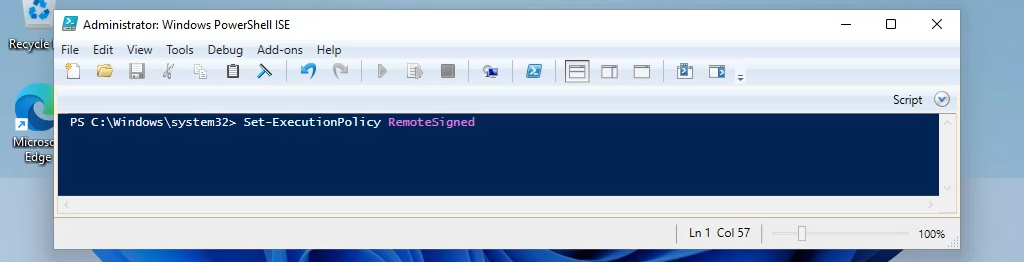
عند سؤالك عما إذا كنت تريد حقًا تغيير سياسة التنفيذ ، حدد نعم للكل . سيسمح لك هذا بتشغيل البرامج النصية التي تقوم بإنشائها.

- تحتاج أولاً إلى الحصول على أسماء الحزم لتطبيقات Windows. قم بإنشاء برنامج نصي وحفظه باسم مثل get-InstalledApps.ps1 . انسخ وألصق أوامر cmdlets التالية في البرنامج النصي الجديد. سيقومون بإنشاء وحفظ قائمة بالاسم و PackageFullName لتطبيقات UWP المثبتة. تشرح سطور التعليق في الصورة التي تبدأ بعلامة # ما تفعله أوامر cmdlets الموجودة تحتها.
- الحصول على AppXPackage | `
- حدد-كائن-اسم الخاصية ، PackageFullName | `
- تصدير- Csv "$ PSScriptRoot \ Windows-apps.csv"
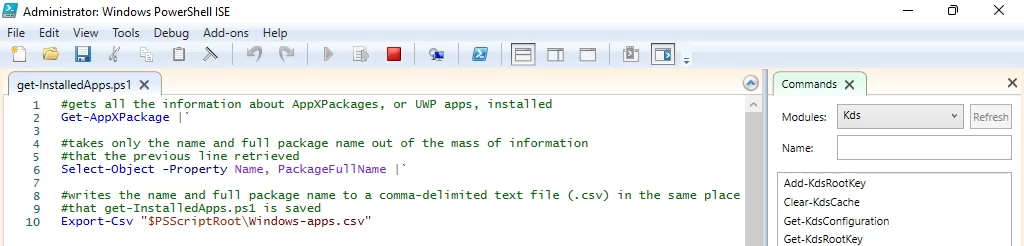
- افتح الملف النصي الناتج. القاعدة الأساسية الجيدة لما يجب إزالته من هذا الملف هي حذف أي سطور لست متأكدًا من ماهيتها أو التي تحتوي على "محايدة" في PackageFullName. سيؤدي هذا إلى ترك الأشياء التي أنت متأكد من أنك تريد إلغاء تثبيتها فقط. إذا لم تكن متأكدًا مما يجب فعله هنا ، فانتقل إلى القسم التالي من المقالة.
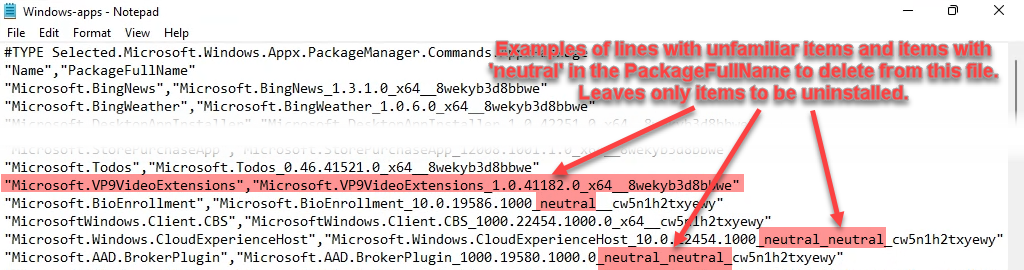
- قم بإنشاء برنامج نصي آخر وقم بتسميته uninstall-WindowsApps.ps1 . استخدم أوامر cmdlets التالية لإلغاء تثبيت تطبيقات Windows التي تظل في الملف النصي فقط. تشرح سطور التعليق في الصورة التي تبدأ بعلامة # ما تفعله أوامر cmdlets الموجودة تحتها.
- $ unsantedApps = import-CSV “$ PSScriptRoot \ Windows-apps.csv”
- متغير غير مرغوب فيه $
- foreach ($ unsantedApp في $ unsantedApps) {
- Get-AppXPackage $ UnantedApp.name | إزالة AppXPackage -WhatIf
- }
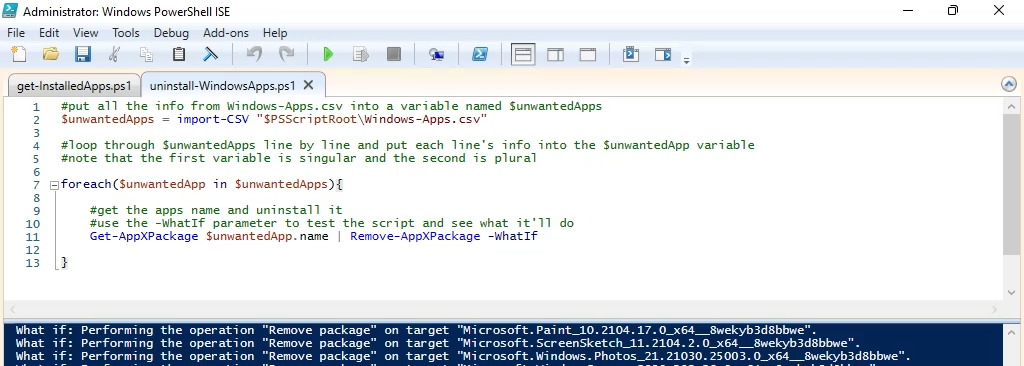
عندما تكون جاهزًا ، قم بإزالة المعلمة -WhatIf وقم بتشغيل البرنامج النصي. سيتم إلغاء تثبيت التطبيقات.
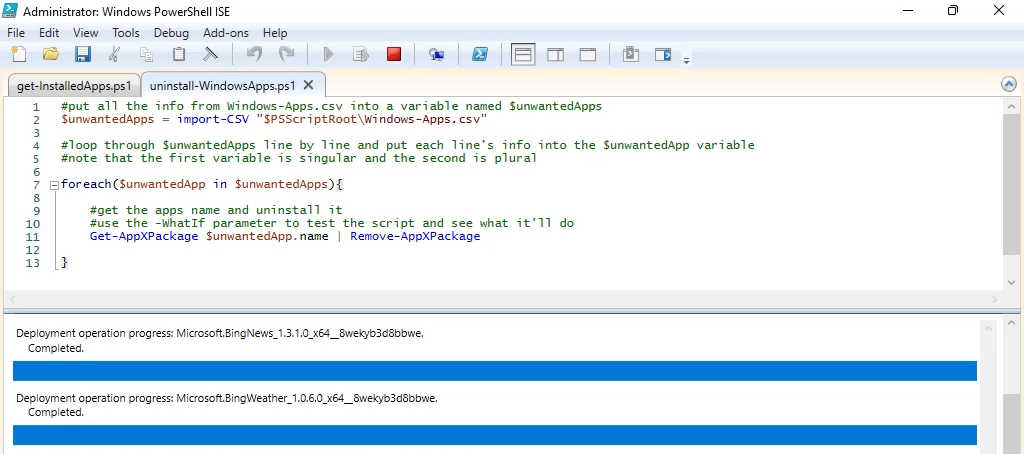
قم بإلغاء تثبيت تطبيقات Microsoft في نظام التشغيل Windows 11 عبر البرامج النصية
هناك عدد قليل من البرامج النصية المعدة مسبقًا والتي يمكن استخدامها لإزالة تطبيقات Microsoft غير المرغوب فيها. اثنان من أشهرها هما Windows 10 Decrapifier و Windows 10 Debloater . كلاهما يقوم بأشياء متشابهة ويعمل كلاهما في Windows 11 ، ومع ذلك سننظر فقط إلى Windows 10 Debloater هنا ، لأنه يحتوي على خيار واجهة مستخدم رسومية (GUI) قد تجده أكثر فائدة في استخدامه.
- انتقل إلى صفحة Windows 10 Debloater وحدد الزر Code ، ثم حدد Download ZIP .
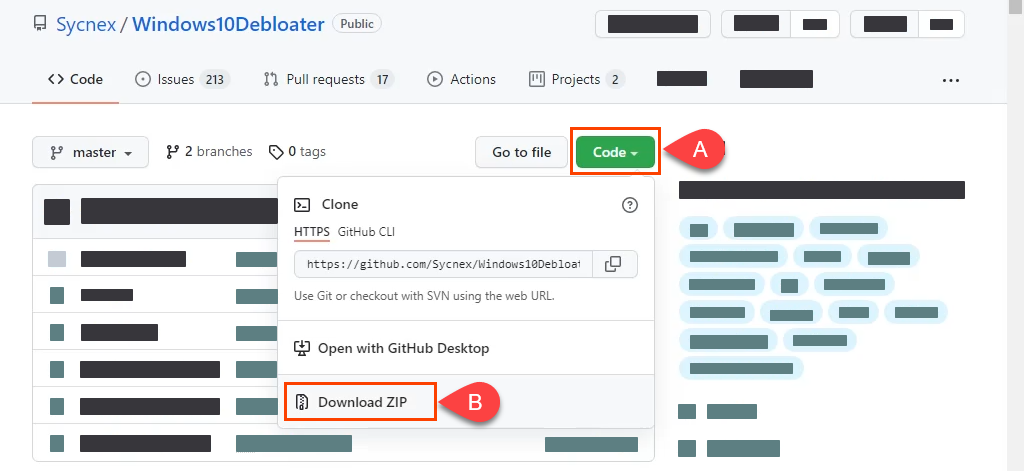
- بمجرد تنزيل الملف المضغوط ، قم باستخراجه. ابحث عن Windows10DebloaterGUI وقم بتشغيله.
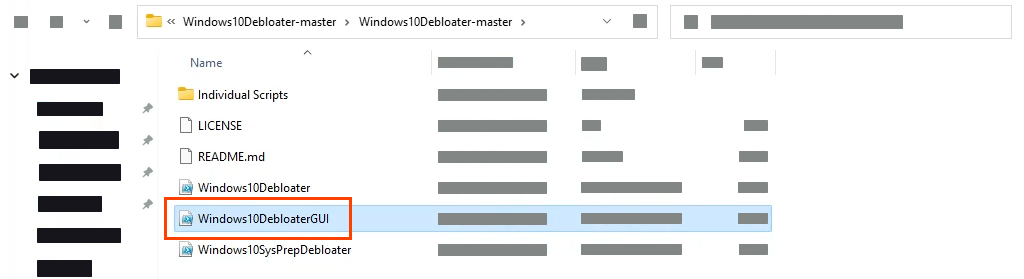
- سيتم تشغيل بعض البرامج النصية ثم سيتم فتح Windows10Debloater GUI. هناك العديد من الخيارات هنا ، ولكن الخيار الأسرع والأبسط للاستخدام هو إزالة جميع برامج BLOATWARE .
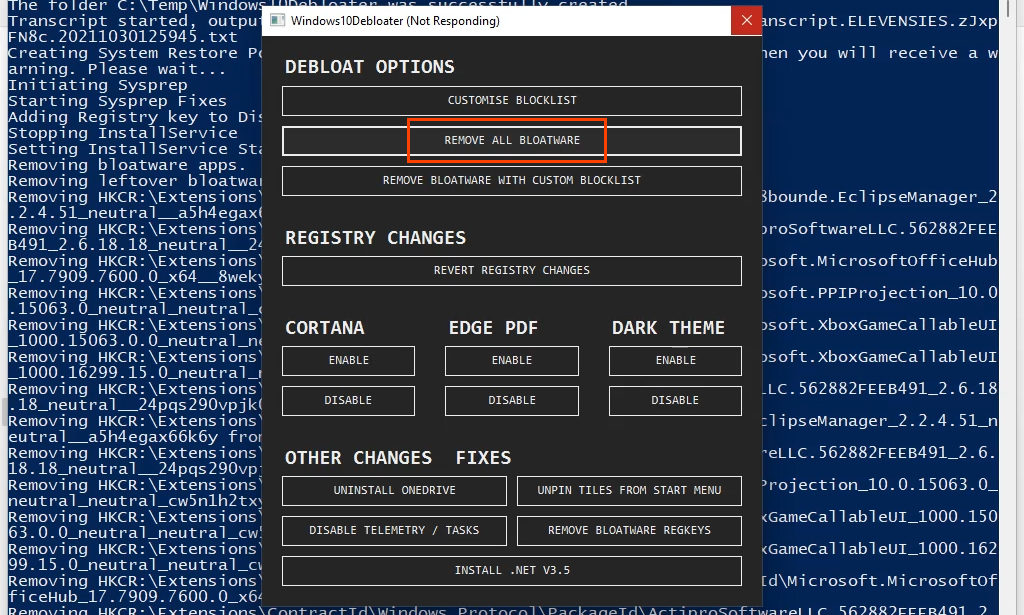
بمجرد تحديده ، سترى البرنامج النصي قيد التشغيل في الخلفية وهو يزيل الكثير من الأشياء. قد يستغرق هذا بضع دقائق ، والإشعار الوحيد الذي تم القيام به هو توقف البرنامج النصي عن التمرير والسطر الأخير هو الانتهاء من جميع المهام . اختفت جميع تطبيقات Microsoft غير المرغوب فيها.
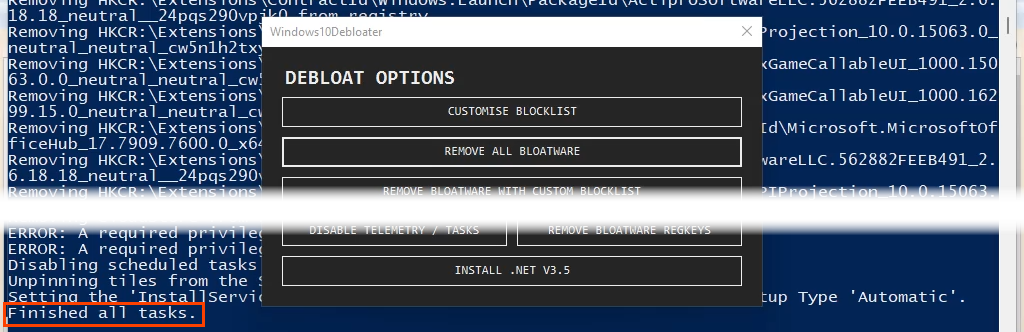
كيفية استعادة تطبيقات Microsoft الافتراضية في نظام التشغيل Windows 11
رائع ، لقد قمت بمسح جميع تطبيقات Microsoft الافتراضية والإفتراضية. لكن ماذا لو احتجت إلى إعادتهم؟ يمكنك تصفح متجر Microsoft وإعادة تثبيته واحدًا تلو الآخر. ومع ذلك ، فإن أبسط وأسرع طريقة هي باستخدام خط واحد من PowerShell.
- قم بإنشاء برنامج نصي آخر وقم بتسميته استعادة- WindowsApps.ps1 . قم بتشغيل أوامر cmdlets التالية لاستعادة تطبيقات Microsoft الافتراضية. تشرح سطور التعليق في الصورة التي تبدأ بعلامة # ما تفعله أوامر cmdlets الموجودة تحتها.
الحصول على AppXPackage -AllUsers | foreach {Add-AppXPackage - تسجيل “$ ($ _. InstallLocation) \ appxmanifest.xml” -DisableDevelopmentMode}

- يتم تثبيت جميع تطبيقات Microsoft الافتراضية التي يكون إصدار Windows لديك عادةً مثبتة.
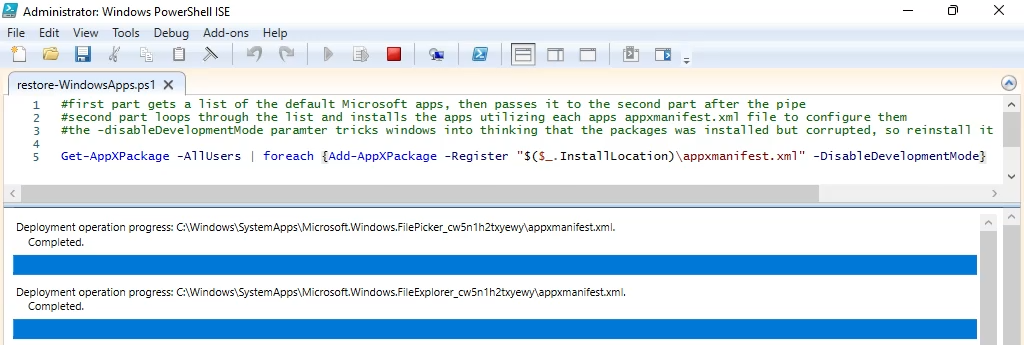
Windows 11 والتطبيقات الافتراضية
لطالما كانت التطبيقات الافتراضية غير الضرورية جزءًا من Windows ، ولكي نكون منصفين ، فإن معظم أنظمة التشغيل. الآن أنت تعرف كيف تعتني بذلك. هل تستخدم أي طرق أخرى مثل مدير الحزم Chocolatey ؟ ما هو المفضل لديك؟ نحن نحب أن نسمع عن أشياء جديدة منك. دعنا نعرف.